아키플로우 | 구글 캘린더, 아웃룩 캘린더 연결하기
다시 아키플로우다. 지난번 아키플로우 소개할 때 다양한 기능과 함께 미팅 링크를 만들 수 있다고 짧게 설명했는데 보다 자세한 방법을 알려드리기 앞서(그렇다. 다음 콘텐츠는 미팅 링크 공유
2-1-7.tistory.com
지난번 [아키플로우 | 구글 캘린더, 아웃룩 캘린더 연결하기]에서 아키플로우와 구글 캘린더, 아웃룩 캘린더를 연결하는 방법에 대해서 알려드렸다. 이제 좀 더 파워풀한 기능을 사용할 수 있게 되었다. 바로, 일정 링크를 만들어서 공유할 수 있는 기능인데 이 기능을 적극적으로(?) 활용한다면 개인 일정에서는 사용하기 어려울지 모르지만(사용 못하는 것은 아니다) 다수의 팀원과 1on1을 하는 팀장, 여러 클라이언트와 미팅 일정을 잡아야 하는 프리랜서 등과 같은 분들에게는 꽤 유용하니 꼭 사용하시길 바란다.
목차
- 가능한 일정 링크 조건 설정하기
- 세부 설정하기
- 공유 링크 만들고 공유하기
- 이메일로 확인하기
가능한 일정 링크 조건 설정하기
우선 일정 링크를 생성하기 전에 조건을 설정해야 한다. 무슨 조건인가? 우리가 일정이나 약속을 정할 때를 생각해 보자. 우선 “우리는 한 번만 만날 것인가?”와 같이 지속적이거나 정기적인 일정인지 확인한다. 정기적인 모임이라면 여러 번 만나게 될 것이고, 하루만 만나는 관계도 있을 것이다. 이뿐만 이겠는가? 만나는 목적이나 내용을 알아야 할 것이고, 어떤 이유로 만나는지, 누구와 만나는지, 이동 시간 등도 다 확인해야 한다. 이런 조건들이 맞을 때 우리는 비로소 달력에 일정을 등록한다. (물론 우리는 일정을 만들 때 본능적으로 불필요한 내용을 고려하지 않거나, 관대하다).
온라인이라고 썩 다르지 않다. 특히 업무상 일정이면 조건을 섬세하게 따져야 한다. 이동시간을 생각하지 않고 다음 일정을 잡히는 불상사를 만들지 않기 위해선 말이다. 일정 내용과 온/오프라인 여부, 시간, 전후 버퍼 시간 등이 있다. 이런 내용을 자세하게 알아보자. 자, 이제 아키플로우를 열어 매직 링크를 만들어보자!
일정 등록을 원하는 시간 설정하기

아키플로우의 우측 상단에 있는 링크 아이콘을 누르면 캘린더 위를 드래그해서 일정 등록이 가능한 곳(이하 슬롯)을 설정하라고 한다. 이때 캘린더를 연동해 뒀다면 한눈에 파악이 가능하다. 캘린더를 피해서 설정해 주면 된다.

이렇게 여러 곳을 드래그하면 나중 일정 링크에 이 부분만 활성화될 것이다. 그리고 옆에 자신이 선택한 일정을 요약해서 보여준다. 이렇게 설정한 타임 블록을 ‘슬롯 Slot’이라고 한다.
반복 정해주기

이제 가능한 일정 설정을 다 했다면, 반복 여부를 결정해줘야 한다. 가끔 일정을 정하려고 하다 보면 정기 회의처럼 반복적인 일정이 있을 수 있다. 이때 이 기능을 이용하면 된다. 반복 일정을 눌러주면 설정한 슬롯 위에 반복 아이콘이 표시된다.
내용 정하기

이제 링크 타이틀과 내용을 적어주면 된다. 아무래도 아키플로우가 정식적인 한글을 지원하지 않기 때문에, 나는 자세한 설명을 덧붙이고 있다.

적힌 내용은 링크로 접속했을 때 위 사진처럼 좌측 설명란에 보일 예정이다. 본인의 성격에 맞게 사용하면 되겠다.
일정 진행 시간 설정

이제 일정 진행 시간을 등록해야 한다. 쉽게 말해서 "이 일정은 몇 시간 동안 진행되나요?"에 대한 답이다. 아키플로우는 기본으로 1시간으로 설정되어 있다. 원하는 시간을 직접 입력해 주면 된다. (드롭다운 형태가 아닌 건 아쉽다). 30분 단위도 설정할 수 있다. ‘30m’으로 표시해 주면 된다.

일정 진행 시간을 입력하고 설정 중이던 캘린더 위에 마우스 포인트를 대고 클릭만 해도 입력한 2시간 30분만큼 슬롯(타임 블록)이 생기는 것을 확인할 수 있다.
세부 설정하기


여기까지 했다면 조금 더 세부적인 설정이 필요하다. 아래 ‘More settings’를 누르면 세부 설정을 할 수 있는 창이 나온다.

우선 ‘타입 Type’을 고르게 된다.
- Single use : “하루에 1번의 일정만 등록하겠어요.”
- Multi use : “하루에 여러 개의 일정을 등록하겠어요.”

그리고, 온/오프라인 여부를 설정해 주면 된다. ‘In person’이 대면 일정이다. 이 설정은 링크로 접속했을 때 좌측 설명란에도 포함된다.

접혀있는 ‘🔒Locked calendars’를 클릭하면 기본 달력을 설정할 수 있다. 등록될 일정이 앞으로 설정한 캘린더로 등록될 예정이다.

‘📨Reminders’에서 보라색 토글을 체크하면 일정을 예약한 사람에게 이메일로 알람이 가게 된다. 바로 그 아래 ‘알람이 약속 시간 몇 시간 전에 갔으면 좋을지’를 입력한다. 보통 온라인 일정이라면 1~2시간 전으로 해두는 편이다.
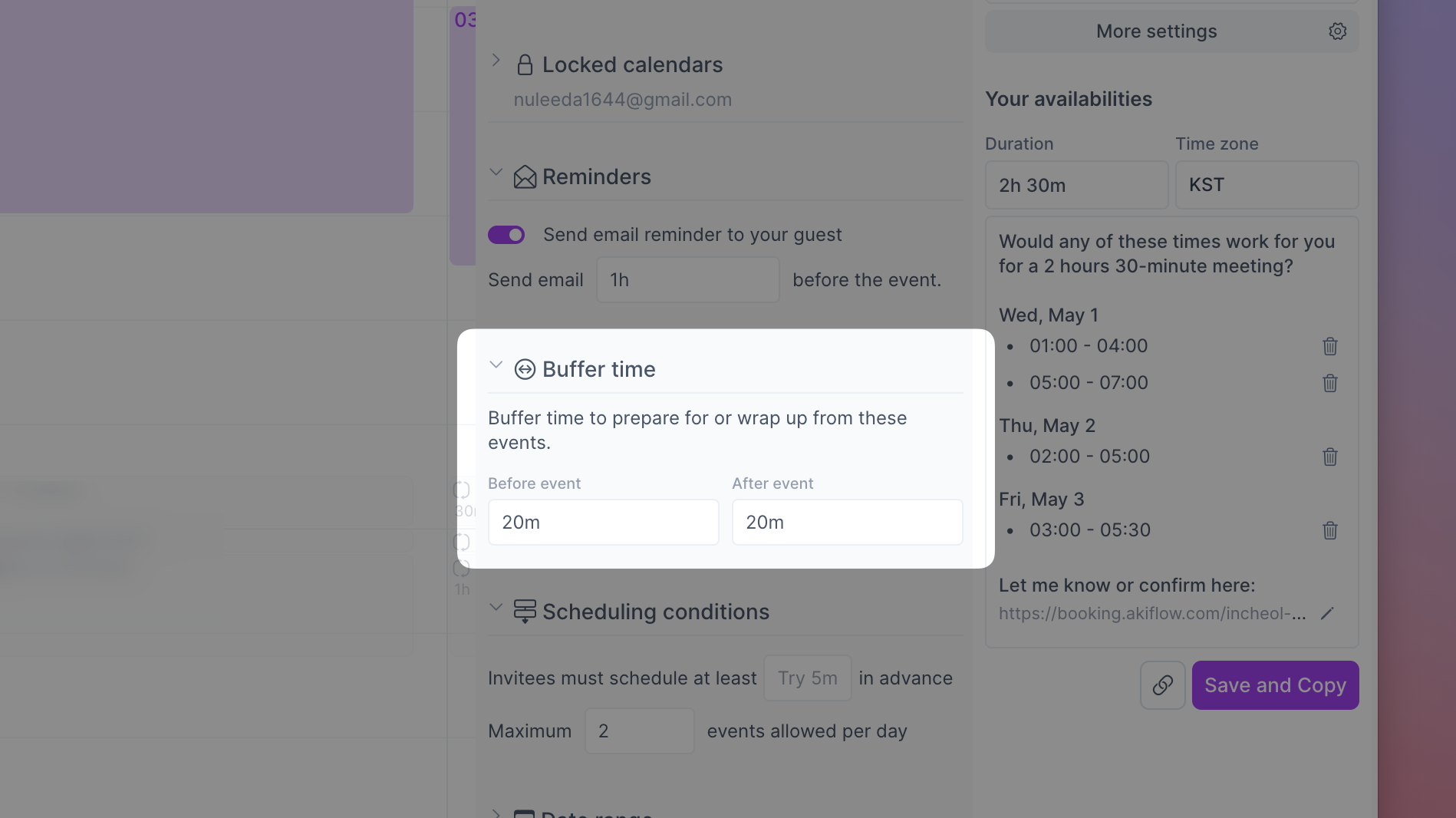
앞에서 이동시간을 언급했던 것이 기억나는가? 이게 바로 이동시간이나 쉬는 시간을 확보할 때 유용한 설정이다. ‘↔️Buffer time’은 우리가 흔히 버퍼링이라고 부르는 그 단어다. (컴퓨터, 금융 등에서 버퍼라는 단어가 너무 방대하게 사용되고 있어서 헷갈리지만) 시간에서 버퍼는 ‘여유 시간’이라고 생각하면 편하다. 일정 앞뒤 사이에 시간을 추가하는 것이다. 위에 사진으로 설명하자면, 예약되는 일정 앞뒤로 20분은 여유 시간을 항상 넣어달라고 요청한 것이다.

‘🚏Scheduling conditions’에서는 링크를 받은 사람이 일정을 몇 분 전에 요청해야 하는지 설정하게 하거나, 하루에 최대 일정을 몇 개까지 받을 건지 설정할 수 있다.

‘🗓️Date range’는 만들어질 링크가 언제까지 유효한지 설정하는 것이다. 설정한 기간 동안 내가 일정을 수락할 수 있다.
- 일정 기간 동안 링크 활성화하기
- 정확한 마감 날짜를 설정하고, 그 기간 동안만 링크 활성화하기
- 계속 활성화하기
가능한 일정 링크 만들고 공유하기

모든 설정이 끝났으면 ‘Save and Copy’ 버튼을 눌러서 저장과 동시에 복사를 해주자. 그렇게 되면 바로 붙여 넣기 할 수 있도록 메시지를 만들어서 제공하는데 우리는 잊어서는 안 된다. 아키플로우는 여전히 한국에 런칭한 상태가 아니라는 것을.


기본 제공되는 메시지는 영어다. 그래서 간단하게 아래처럼 글을 좀 바꿔서 보내는 것을 추천드린다.
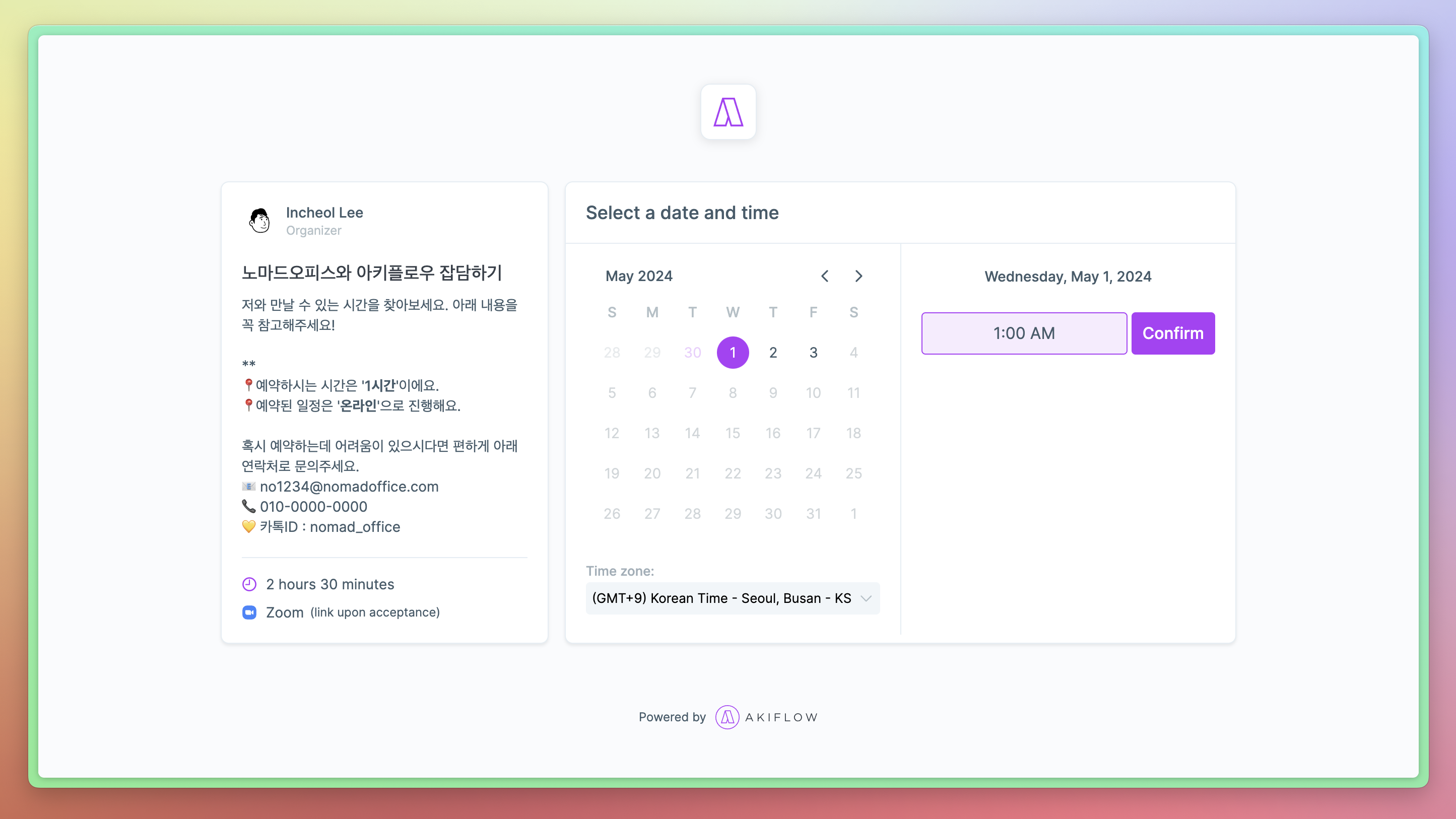

해당 링크를 클릭한 사람은 이런 페이지로 연결이 된다. 그렇다면 원하는 일정을 찾아서 확인을 누르고, 예약자 정보를 입력해주면 된다.

그럼 이렇게 일정이 잘 등록됐다는 페이지를 확인할 수 있을 것이다.
일정 확인하기
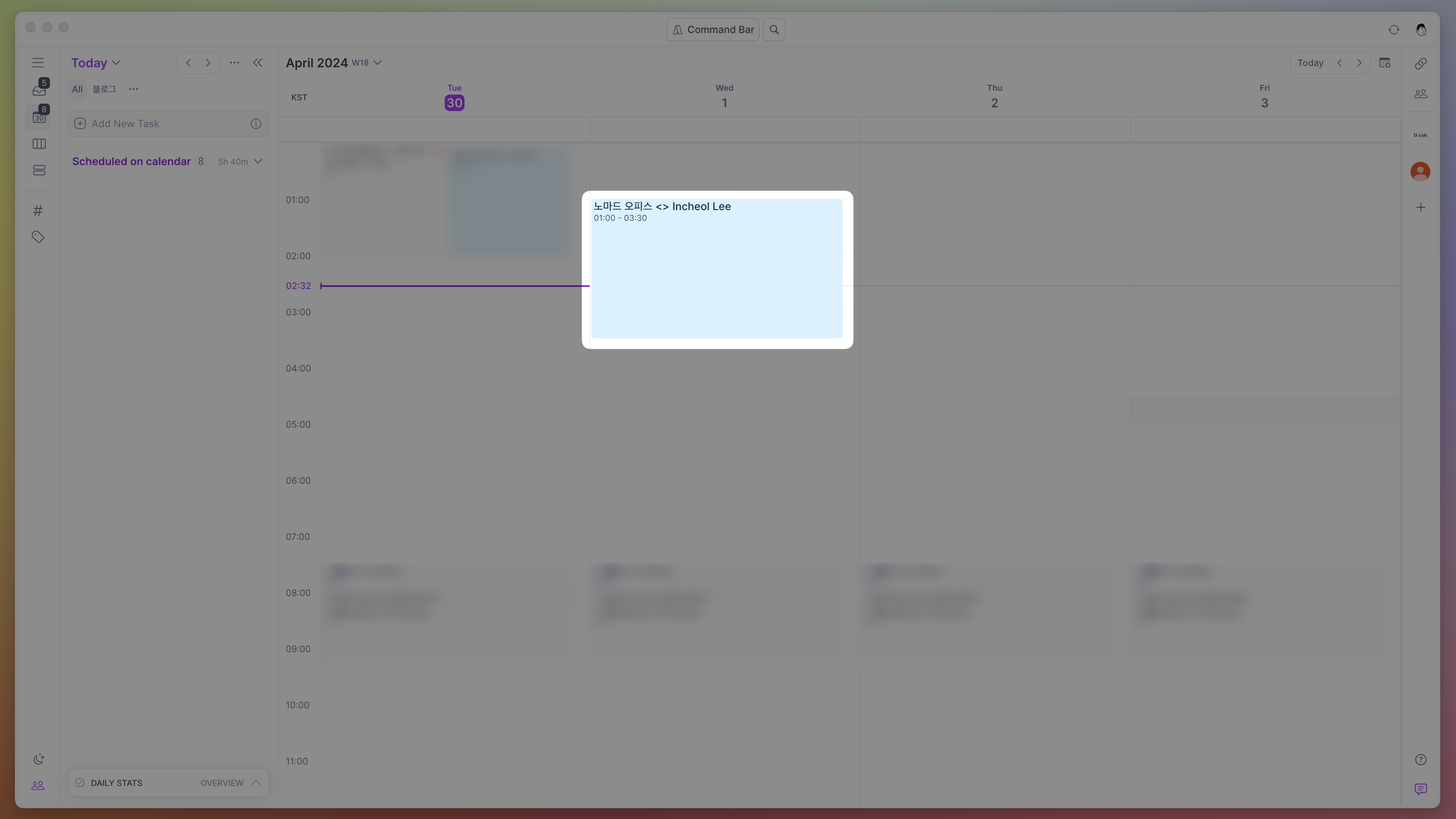
상대방이 일정을 등록하면 일정이 등록하는 순간, 나의 구글캘린더와 아키플로우에도 일정이 등록되는 것을 확인할 수 있다. (정확히는 구글캘린더에 일정이 등록된 것을 아키플로우는 평소처럼 받아오는 것이다).


그리고 캘린더에서 확인할 수 있을 뿐 아니라, 나의 메일함으로 확인 메일이 온다. 여러 곳에서 알람을 받을 수 있으니 일정을 놓치지 않을 수 있게 된다.
링크 내용 수정하기

링크 내용이 잘못되거나 수정이 필요할 때 이 모든 과정을 다시 할 수 없다. 어쩌면 이미 링크는 뿌려졌을 수도 있다. 그럴 땐 침착하게 아키플로우를 열고, 우측 상단 링크 아이콘을 클릭하면 된다.

이렇게 내가 만든 링크가 있다. 여기에서 ••• 을 눌러 미리보기, 수정, 일정 복사 생성, 삭제를 할 수 있다. 매번 비슷한 일정을 예약해야 한다. 일정 복사 생성 기능은 여러분을 많이 도와줄 것이다.
오늘은 긴 글을 통해 아키플로우에서 일정을 공유하는 방법을 알아보았다. 일찍 돌아온다고 약속했는데 죄송할 따름이다. 다음에는 더 일찍 돌아오리 약속한다. 다음에는 아키플로우에서 비교적 최근에 업데이트된 ‘슬롯 Slot’ 기능에 대해서 알아보도록 하자. 그럼 모두 러—브🤟
'일정 관리 > 아키플로우 Akiflow' 카테고리의 다른 글
| 아키플로우의 인박스 Inbox 알아보기 (0) | 2024.06.21 |
|---|---|
| 아키플로우 | 아키플로우의 추가된 통계 기능 알아보기 (2) | 2024.05.11 |
| 아키플로우 | 2.42 업데이트 : 통계 기능, 리니어 연결 지원 등 (0) | 2024.05.10 |
| 아키플로우 | 구글 캘린더, 아웃룩 캘린더 연결하기 (0) | 2024.04.22 |
| 시간을 블록처럼 쌓아 관리하는 아키플로우(Akiflow) 알아보기 (0) | 2024.04.19 |